foxmail局域网怎么样设置发邮件
相关话题
要想在foxmail局域网内设置发邮件该怎么办呢?小编来教你!下面由小编给你做出详细的foxmail局域网设置发邮件方法介绍!希望对你有帮助!
foxmail局域网设置发邮件方法一:
打开 Outlook 点工具
帐户
邮件
添加
邮件
名称随便输一个,下一步
输入你的邮箱地址
下一步,添加POP3和SMTP服务器地址,例163: pop3.163.com ;
smtp.163.com (此步很重要,如果你不知服务器的地址,可上网页邮件去查询 pop3与smtp的服务器地址)
下一步,输入用户名及密码
下一步完成, OK !
foxmail局域网设置发邮件方法二:
Outlook Express 设置 以中文版 Outlook Express 6 为例,请按以下步骤,手动配置你的客户端:
1、打开 Outlook Express 后,单击窗口中的“工具”菜单,选择“帐户”;
2、点击“邮件”标签,点击右侧的“添加”按钮,在弹出的菜单中选择“邮件”;
3、弹出的对话框中,根据提示,输入你的“显示名”, 然后点击“下一步”;
4、输入你的电子邮件地址,点击“下一步”
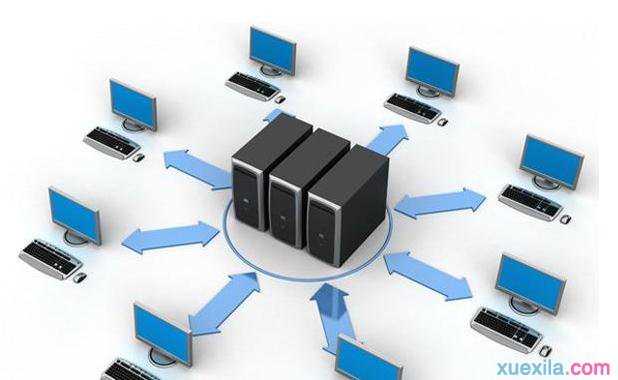
5、输入你邮箱的的 POP 和 SMTP 服务器地址: pop: pop.126.com smtp: smtp.126.com 再点击“下一步”;
6、输入你的帐号及密码(此帐号为登录此邮箱时用的帐号,仅输入 @ 前面的部分),再点击“下一步”;
7、单击“完成”按钮保存你的设置;
8、设置 SMTP 服务器身份验证:在“邮件”标签中,双击刚才添加的帐号,弹出此帐号的属性框;
9、请点击“服务器”标签,然后在“发送邮件服务器”处,选中“我的服务器要求身份验证”选项,并点击右边“设置”标签,选中“使用与接收邮件服务器相同的设置”。
10、点击“确定”,然后“关闭”帐户框。 现在你已设置成功,点击主窗口中的“发送接收”按钮即可进行邮件收发。
相关阅读:
foxmail功能特点
邮件阅读管理之余,可以进行RSS阅读
RSS是简易信息聚合(RSS:Really Simple Syndication)的英文缩写,它是一种订阅咨询的功能,就如同线下订阅报纸、杂志一样,并且更加地便捷。通过这种订阅功能,用户可以订阅喜欢的内容,例如门户网站新闻、个人Blog、支持RSS的论坛等等。
Foxmail 6.0开始提供中文RSS阅读功能。Foxmail 6.0可以自动收集好用户订阅的最新信息,保持新闻内容的及时性,无需用户再逐个访问网站,目标性强,为用户节省宝贵的时间。在本软件中,使用RSS功能和使用邮件功能是很类似的,用户不用专门学习就可以自如地使用。
小提示,Foxmail 6.0已经默认订阅了一些内容,用户也可以自行订阅用户喜欢的内容。RSS订阅功能操作便捷,无需提供Email地址及任何个人信息即可完成,如果用户看到网页上有类似这样的标识: 就意味着这些网站可以被订阅。
首创自动化智能学习
Foxmail 6.0继Foxmail 5.0后,在反垃圾功能上又有了一次飞跃。新版本的系统具有自动学习功能,将反垃圾功能的应用和配置复杂度降低到0。用户不再需要手工配制和学习,就可以准确地判别垃圾信件。
Foxmail研发团队开发出了自动地智能化学习算法,该算法在用户进行日常邮件操作和管理的同时可自动进行分析判定,使用户在使用Foxmail软件一段时间后(视用户收发邮件的频繁程度,可能需要数周的学习积累时间)就能达到比较理想的反垃圾邮件的效果,并且效果还将越来越好,使用户得心应手。
在这一过程中反垃圾邮件性能的提升是伴随着使用时间的增加而不断优化的,用户不需要做任何额外的事情,就可以坐享该项革新技术带来的优秀的反垃圾邮件效果,并且渐入佳境。
增强安全性,看HTML邮件不再有风险
不良的HTML邮件可能携带有具有破坏能力的ActiveX控制或者Script恶意代码,现在,Foxmail 6.0 能在显示HTML邮件漂亮原貌的同时,有效阻止这些控件和代码运行,从而避免自动激活附件病毒或木马,保障用户的邮箱以及电脑的安全。
折叠提供4种显示布局,更新的视觉经验
传统方式的主界面布局中,内容预览窗是放置于界面下方的,用户也可以将其放置于界面右方,选择这种方式时邮件或文章列表的显示信息将被部分缩减,但为用户带来了更容易一次性阅读更多邮件或RSS文章内容的便利效果。另外也可以将内容预览窗隐藏或是放大,满足用户的不同需要。
小提示:用户可以在主界面最下方的状态栏找到4个代表不同布局的小图标,通过点击相应图标可以方便地切换到相应的布局。
分组管理,更清晰
为方便用户对邮件的日常管理和阅读,Foxmail 6.0提供了邮件分组功能。所有邮件自动按照一定的组别进行排列(例如时间的组别就包括“今天”、“昨天”、“星期几”、“上周”、“更早”,还可以按照其他的要素——例如发件人来分组显示),使用户浏览邮件时一目了然。
过滤显示,更方便
过滤显示功能使用户能方便地精简所关注邮件或文章的数量,提高浏览效率。在邮件或RSS文章列表上方的“过滤与搜索工具栏”(可通过菜单“查看”中打开这一栏)的左端下拉框中提供了该项过滤显示的功能,包括按特定条件如“未读的”、“设置有标签的”、“今天的”、“本周内的”、“本月内的”来过滤显示邮件或文章列表内容。

foxmail局域网怎么样设置发邮件的评论条评论